Se è necessario interrompere il lavoro su un attività, è possibile dividere l'attività in modo che parte di essa inizi in un momento successivo della programmazione. È possibile dividere un'attività in un numero di sezioni sufficiente.
-
Nel gruppo Visualizzazioni attività della scheda Visualizza scegliere Diagramma di Gantt.
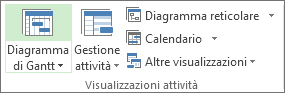
-
Nel gruppo Programmazione della scheda Attività scegliere Dividi attività.

-
Sulla barra di Gantt dell'attività fare clic sulla barra nella data in cui si vuole che venga eseguita la divisione e trascinare la seconda parte della barra fino alla data in cui si vuole iniziare di nuovo il lavoro.
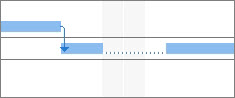
Per rimuovere una divisione in un'attività (join), trascinare una sezione dell'attività finché non tocca un'altra sezione.
Nota: Se il progetto include attività già divise, ma non si è certi del perché, è possibile che il progetto sia stato livellato consentendo al contempo di eseguire divisioni. Nel gruppo Livello della scheda Risorsa scegliere Opzioni livellamento. Nella finestra di dialogo Livella risorse selezionare la casella di controllo Livellamento può creare divisioni nel lavoro rimanente per consentire le divisioni come risultato del livellamento oppure deselezionare questa casella di controllo per evitare divisioni durante il livellamento delle risorse.
Altre informazioni contenute nell'articolo
Spostare parti di un'attività divisa
-
Nel gruppo Visualizzazioni attività della scheda Visualizza scegliere Diagramma di Gantt.
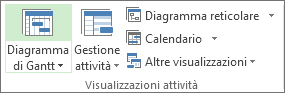
-
Per spostare una parte: Passare il puntatore del mouse su una parte dell'attività divisa diversa dalla prima.
Per spostare l'intero elemento: Passare il puntatore del mouse sulla prima parte dell'attività divisa.
-
Il cursore assume la forma di una freccia a quattro vie

-
Trascina la barra verso sinistra per iniziare in precedenza o trascinala verso destra per iniziare in un secondo momento.
Nota: Se il progetto include attività già divise, ma non si è certi del perché, è possibile che il progetto sia stato livellato consentendo al contempo di eseguire divisioni. Nel gruppo Livello della scheda Risorsa scegliere Opzioni livellamento. Nella finestra di dialogo Livella risorse selezionare la casella di controllo Livellamento può creare divisioni nel lavoro rimanente per consentire le divisioni come risultato del livellamento oppure deselezionare questa casella di controllo per evitare divisioni durante il livellamento delle risorse.
Modificare la durata di un'attività divisa
Per modificare il durata dell'intera attività divisa, incluse tutte le relative sezioni, digitare una nuova durata nel campo Durata .
È anche possibile modificare la durata di ogni sezione di un'attività divisa:
-
Nel gruppo Visualizzazioni attività della scheda Visualizza scegliere Diagramma di Gantt.
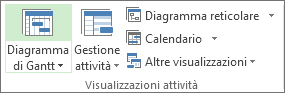
-
Passare il puntatore del mouse sull'estremità destra di qualsiasi parte dell'attività divisa finché il cursore non assume la forma di una freccia di espansione

-
Trascinare verso sinistra per abbreviare la durata della parte oppure trascinare verso destra per allungare la durata.
Modificare lo stile della barra di Gantt per le attività divise
Per impostazione predefinita, le attività divise sono rappresentate nella visualizzazione Diagramma di Gantt con linee punteggiate che collegano ogni parte divisa. È possibile modificare l'aspetto della divisione modificando lo stile della barra di divisione.
-
Nel gruppo Visualizzazioni attività della scheda Visualizza scegliere Diagramma di Gantt.
-
Nella scheda Formato selezionare il pulsante Formato stile barre nell'angolo inferiore destro del gruppo Stile diagramma di Gantt .
-
Nella finestra di dialogo Stile barre selezionare Dividi nella colonna Nome della tabella.
-
Nella scheda Barre , in Centrale, selezionare le opzioni per la barra di divisione negli elenchi Forma, Motivo e Colore .










